wilt u leren hoe u een contactformulier in WordPress kunt toevoegen?
het is logisch dat u een website contactformulier wilt zodat mensen snel contact met u kunnen opnemen als eigenaar van de site. Maar het is moeilijk om de beste manier te kiezen om dit te doen zonder uw bezoekers te verwarren.
maak je geen zorgen! In dit artikel laten we u zien hoe u een contactformulier in WordPress te maken. En we zullen het opsplitsen in deze stap-voor-stap handleiding, zodat zelfs beginners het kunnen doen.
waarom u een contactformulier in WordPress
moet toevoegen bij het bouwen van uw WordPress website, kunt u zich afvragen of het beter is om uw e-mailadres te gebruiken in plaats van een contactformulier. Maar de waarheid is website contactformulieren bieden uw bezoekers meer flexibiliteit in hoe ze in contact komen. Nog beter, contactformulieren kunt u bepaalde informatie een vereiste te maken. En dat is iets wat je niet kunt doen met een eenvoudig e-mailadres.
laten we nog een paar dingen bekijken die u kunt doen door te leren hoe u een krachtig contactformulier maakt:
- informatiecontrole. Met contactformulieren hebt u controle over de informatie die via uw website wordt verzameld. Dit beperkt het aantal e-mails dat heen en weer wordt verzonden.
- eenvoudige communicatie. Het toevoegen van contactformulieren maakt het gemakkelijk voor mensen om in contact te komen. Het is ook makkelijker voor hen om ideeën, opmerkingen en vragen te sturen.
- Berichtenorganisatie. De meeste contactformulieren bevatten onderwerpregels, waarmee u weet wie u berichten stuurt.
- bescherming tegen Spam. Contactformulieren verbergen uw e-mailadres, zodat spammers geen ongewenste berichten kunnen verzenden.
zoals u kunt zien, is het aanmaken van een contactformulier in plaats van het weergeven van een e-mailadres een slimme keuze.
hier is een voorbeeld van een WordPress contactpagina en formulier dat we hebben gemaakt in deze tutorial.

na het volgen van de instructies voor het maken van het contactformulier zoals hierboven, gaan we verder om u te laten zien hoe u uw formulier toe te voegen aan WordPress berichten, pagina ‘ s, en sidebar.
dus laten we eens kijken hoe je een contactformulier in WordPress stap-voor-stap te maken.
het beste contactformulier kiezen
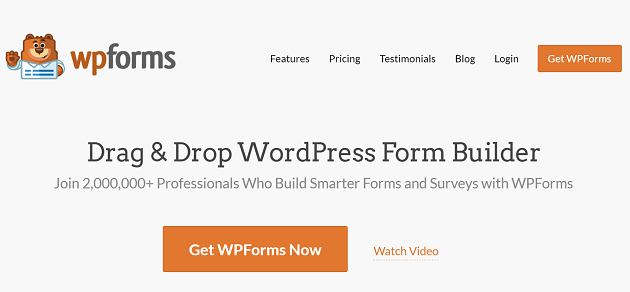
in deze handleiding gebruiken we de Wpforms WordPress contactformulier plugin om een contactformulier te maken in WordPress.
de wpforms drag and drop Form builder is de meest beginner-vriendelijke contact formulier plugin op de markt, en het is super eenvoudig op te zetten. In tegenstelling tot soortgelijke plugins zoals Jetpack en Contact Formulier 7, Het heeft vele functies om uw formulieren te verbeteren.
er is ook een gratis en betaalde versie van WPForms. Hoewel WPForms Lite alles heeft wat je nodig hebt om te starten, gebruiken we de betaalde versie voor de extra functionaliteit.
hier is een blik op de extra opties die u krijgt bij het upgraden naar de betaalde versie:
- met WPForms Pro kunt u de plugin op meer dan één website gebruiken, wat uitstekend is als u veel sites hebt.
- Bouw meerdere formulieren, waaronder formulieren met meerdere pagina ‘ s, betalingsformulieren, e-mailabonnementen en meer.
- bekijk formulierinzendingen in uw WordPress admin en ontvang e-mailmeldingen van nieuwe berichten.
- de enquãates and polls addon biedt een handige enquãate oplossing en wordt geleverd met real-time WordPress polls, star ratings en Likert schalen. Dat betekent dat u geen extra abonnementen hoeft te nemen voor enquêteplatforms als u een enquête aan uw website wilt toevoegen.
- maak afleidingsvrije formulierpagina ‘ s in WordPress met behulp van de landingspagina-oplossing van WPForms.
- alle formulieren werken met populaire e-mailmarketingdiensten en betaalplatforms zoals MailChimp, Stripe en PayPal.
- het opnemen van Google Re helpt u spam inzendingen te voorkomen. In het verleden, je zou hebben om een aparte plugin voor deze functionaliteit te installeren.
bovendien maken meer dan 3 miljoen websites gebruik van WPForms. Plus, ze hebben ook een trouwe aanhang in de WordPress gemeenschap. Dus neem een kijkje op de wpforms gebruikersbeoordelingen van WordPress.org hier.
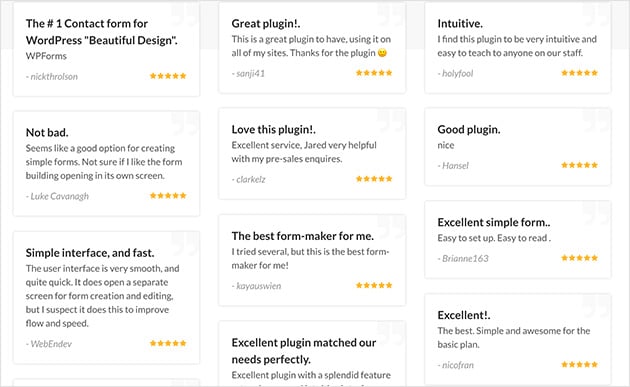
bekijk deze wpforms review voor nog meer details.
Hoe maakt u uw eerste Website contactformulier
volg deze stappen om een contactformulier aan WordPress toe te voegen:
Stap 1. Download de Wpforms WordPress Plugin
de eerste stap is om een kopie van WPForms te pakken en vervolgens de plugin naar uw computer te downloaden.
als u uw wpforms-account hebt aangemaakt, gaat u naar de loginpagina van WPForms. Hier kunt u toegang krijgen tot uw account dashboard en klik op licentiesleutel, Details en Downloads weergeven.
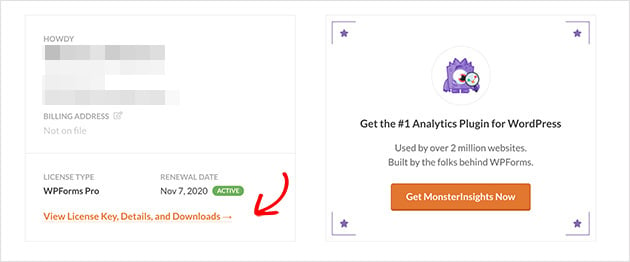
u gaat dan naar de pagina met uw licentiesleutelgegevens en de link om de plugin te downloaden.
klik nu op de Download wpforms knop. Sla vervolgens uw licentiesleutel op in een kladblok voor later gebruik.
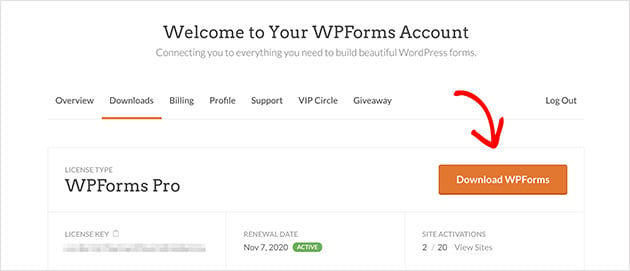
te downloaden Voeg nu de plugin toe en activeer deze in uw WordPress dashboard. Voor instructies over het installeren van WordPress plugins, zie deze handige handleiding voor beginners.
Stap 2. Voeg een contactformulier toe in WordPress
met WPForms geïnstalleerd en geactiveerd op uw site, is het tijd om een nieuw contactformulier aan te maken. Om dit te doen, ga naar Wpforms Plugins ” Voeg nieuw toe om een contactformulier in WordPress te maken.
voer op het volgende scherm uw formuliernaam in en klik op het sjabloon voor het eenvoudige contactformulier.
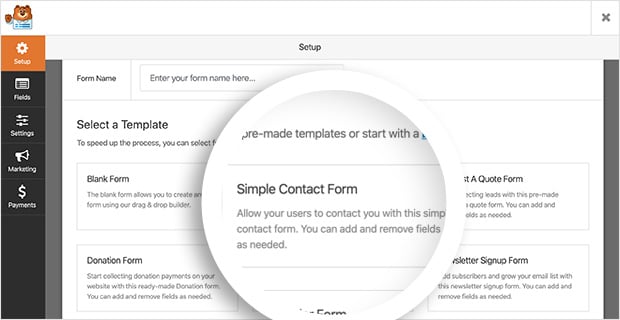
WPForms maakt automatisch een eenvoudig contactformulier voor u aan. En het bevat de volgende standaard formuliervelden:
- naam-de voor – en achternaam van de bezoekers die het formulier.
- e-mail-e-mailadressen van bezoekers zijn standaard vereist.
- commentaar of bericht – een ruimte voor bezoekers om hun vragen in te voeren.
- verzenden-de knop Verzenden die het bericht naar u stuurt.
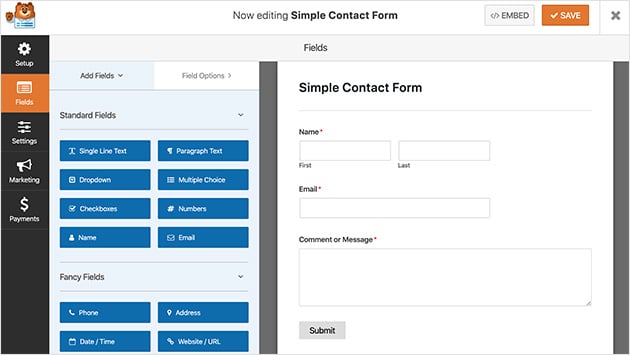
vanaf hier is het eenvoudig om een extra formulierveld toe te voegen door het van het linkerpaneel naar rechts te slepen. Bijvoorbeeld, u wilt gebruikers de mogelijkheid om een document in te dienen; u kunt slepen over het bestand-upload veld en zet het op uw formulier. U kunt ook elk veld een eis voor gebruikers in te vullen.
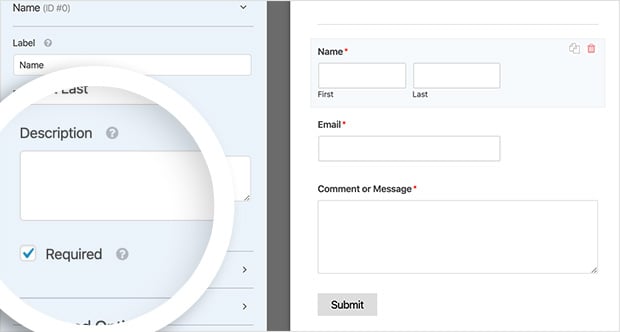
naast dit kunt u op een veld klikken om de naam te bewerken, een beschrijving toe te voegen en meer. U kunt zelfs klikken en slepen velden om de volgorde van uw contactformulier te herschikken.
onder de rubriek geavanceerde opties kunt u de volgende voorkeuren bewerken:
- veldgrootte: Stel de grootte van formuliervelden in op small, medium of large.
- plaatshouder – voeg plaatshouder-tekst toe voor de velden voor de voor-en achternaam.
- label verbergen: formulierveldlabels en sublabels van de eindgebruiker verbergen.
- lay-outs-Kies een aangepaste lay-out voor uw formulier zonder enige code te gebruiken.
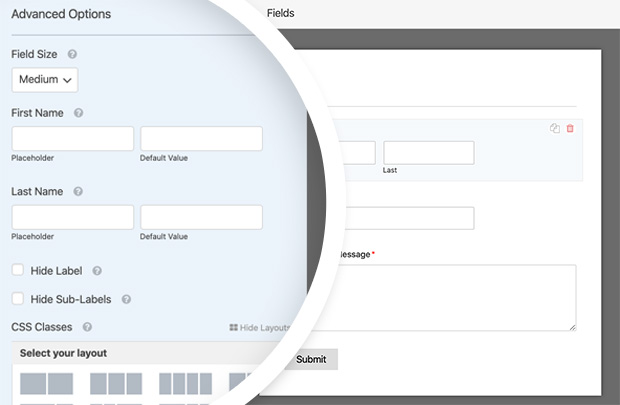
u kunt ook aangepaste CSS-klassen toevoegen als u verdere aanpassingen wilt. Als u tevreden bent met uw aanpassingen, klikt u op Opslaan.
nu gaan we verder met het definiëren van de Algemene instellingen van uw formulieren.
Stap 3. Definieer de Algemene instellingen van uw formulier
om de Algemene instellingen van uw formulier te definiëren, gaat u naar Instellingen ” Algemeen.
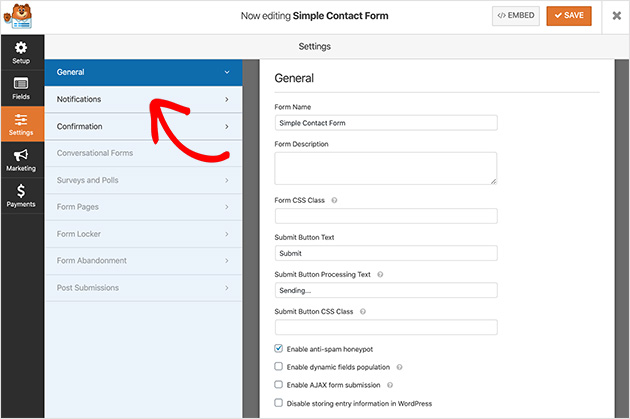
in deze sectie kunt u de volgende instellingen instellen:
- Form Name-hernoem uw formulier Als u het iets anders wilt noemen.
- Form Description-Geef de naam een beschrijving om u te helpen herinneren waar het voor is.
- knop Verzenden tekst-Wijzig het label voor de knop Verzenden.
- Spampreventie – voorkom inzendingen van spambot door de anti-spam honeypot-functie in te schakelen.
- GDPR-naleving-U kunt het opslaan van invoerinformatie in WordPress, zoals IP-adressen en user agents, uitschakelen om u te helpen te voldoen aan de GDPR.
als u tevreden bent met deze instellingen, klikt u op Opslaan.
we zullen hierna kijken naar het toevoegen van formuliermeldingen.
Stap 4. Notificatie-instellingen instellen voor uw formulier
notificaties instellen voor uw contactformulier is een uitstekende manier om een waarschuwing te krijgen wanneer iemand een formulier op uw site indient. Als u deze functie echter niet uitschakelt in het vervolgkeuzemenu, krijgt u meldingen elke keer dat iemand een formulier indient.
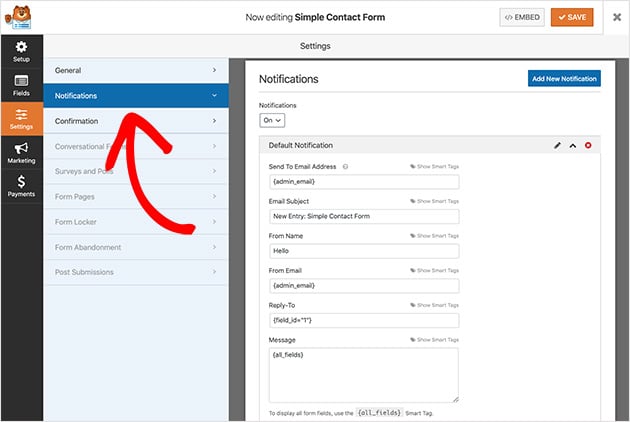
u kunt smart tags in WPForms gebruiken om bezoekers van de site te waarschuwen wanneer zij een contactformulier invullen. Dat laat hen weten dat je hun vorm hebt ontvangen en verzekert hen dat hun boodschap is doorgegaan.
voor meer informatie over het instellen van meldingen en bevestigingen in WordPress, zie de documentatie.
met uw meldingen helemaal klaar, laten we eens kijken hoe u uw formulierbevestigingen configureert.
Stap 5. Configureer uw bevestigingsberichten
een bevestigingsbericht is een korte notitie die wordt weergegeven aan bezoekers van de Site na het indienen van een formulier op uw contactpagina. Het is een manier om hen te laten weten dat hun boodschap is doorgegaan en geeft je een kans om hen te vertellen wat hun volgende stappen zijn.
in WPForms zijn er 3 typen bevestigingsberichten om uit te kiezen:
- bericht – Dit bevestigingstype is de standaardoptie waarmee u een snelle notitie kunt tonen die bezoekers laat weten dat hun formulier is ingediend.
- Toon pagina-het Toon paginatype neemt bezoekers mee naar een specifieke pagina op uw website als een bedankpagina nadat ze een formulier hebben ingediend.
- Ga naar URL – omleiden) – deze optie is voor als u bezoekers naar een andere website wilt sturen.
om uw bevestigingsbericht in te stellen, klikt u op Instellingen ” bevestiging. Kies vervolgens het type bevestiging dat u wilt. Voor deze gids selecteren we bericht.
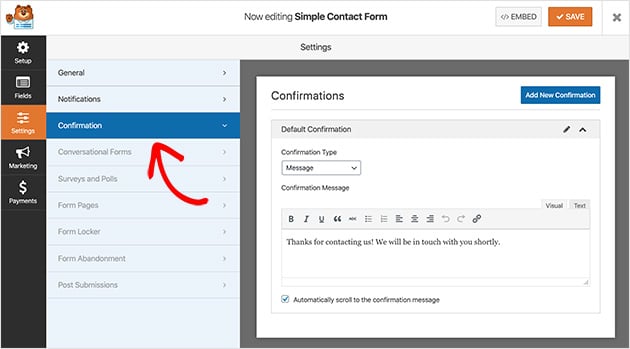
Voer nu het bericht in dat uw bezoekers moeten zien en klik op Opslaan.
het spannende deel is nu, dat is het publiceren van uw formulier op uw website!
Stap 6. Voeg het contactformulier toe aan uw website
met uw contactformulier aangemaakt, is het tijd om het toe te voegen aan een nieuwe pagina in WordPress.
met WPForms kunt u formulieren overal op uw website toevoegen. Dat omvat WordPress contactpagina ‘ s, blogberichten, en zelfs een widget in uw zijbalk.
de meest voorkomende keuze is om het contactformulier in te voegen in een post of pagina. U kunt gebruik maken van een shortcode of content block, die we zullen uitleggen hoe te doen nu.
maak eerst een nieuwe pagina of blogpost aan en klik in de post of pagina-editor op het plus-pictogram om een nieuw WordPress-blok toe te voegen.
typ vervolgens WPForms in de blokzoekbalk, en het wpforms-blok zal verschijnen. Klik erop om het toe te voegen aan uw bericht.
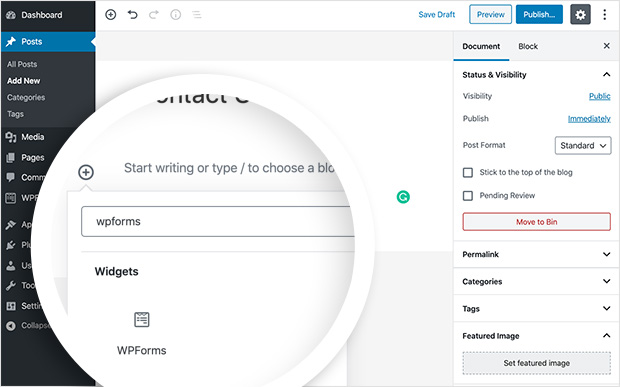
vervolgens verschijnt er een blok op uw scherm waarop u uw contactformulier kunt kiezen uit het vervolgkeuzemenu. Dan verschijnt het formulier in uw WordPress bericht.
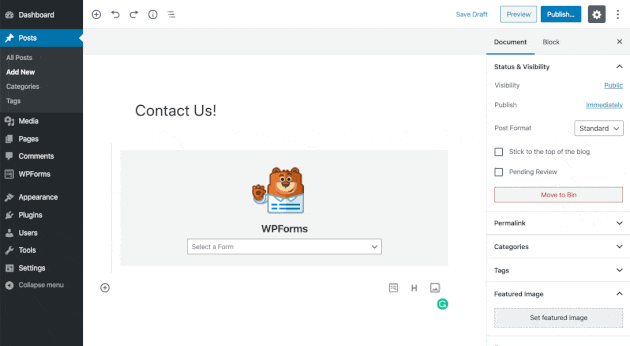
nu hoeft u alleen nog uw bericht of pagina te publiceren. Dan kunt u het formulier live zien op uw website.

WPForms maakt het ook vrij eenvoudig om een contactformulier toe te voegen aan de zijbalk van uw website. De plugin wordt geleverd met een ingebouwde contact formulier widget, die u kunt slepen en neerzetten in een widget-klaar gebied van WordPress.
om dit zelf te doen, ga naar verschijning ” Widgets uit uw WordPress admin gebied.
hier ziet u de wpforms widget die u naar uw zijbalk kunt slepen en neerzetten. Als alternatief, Klik op de widget en selecteer een zijbalk uit de lijst met opties. Klik vervolgens op Widget toevoegen.
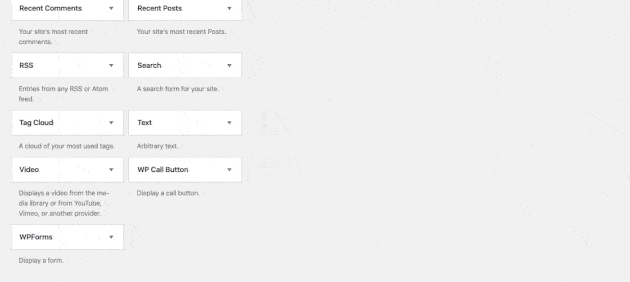
geef de widget Een titel, Kies uw formulier in de vervolgkeuzelijst en klik op Opslaan.
hier is hoe het eruit zal zien met behulp van de standaard twintig twintig WordPress thema op uw site.
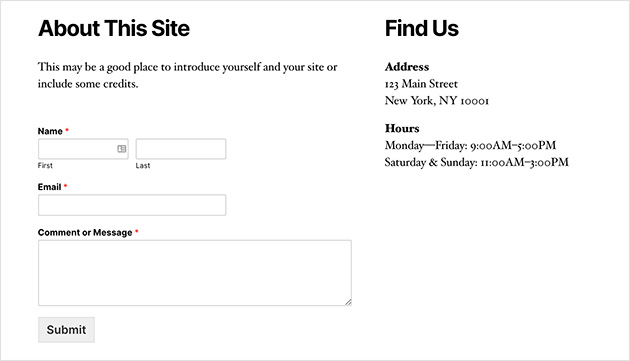
WPForms geeft u ook de mogelijkheid om een contactformulier toe te voegen met behulp van een WordPress shortcode. U kunt uw contactformulier shortcode vinden door naar WPForms ” alle formulieren en het kopiëren van de shortcode van daar.
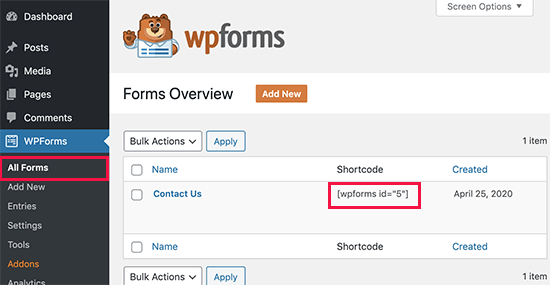
dan is het gewoon een geval van het plakken van de shortcode waar u uw formulier in WordPress wilt weergeven met behulp van een eenvoudige tekst widget.
het bijhouden van uw WordPress-Formulierconversies
nadat u een formulier in WordPress hebt aangemaakt, is het belangrijk dat u leert hoe goed uw formulieren presteren.
als u uw formulieren bijhoudt in WordPress, kunt u zien hoeveel weergaven en conversies uw formulieren krijgen, evenals uw conversiepercentages voor formulieren. U kunt ook zien welk formulier krijgt de meeste conversies en uitzicht.
de makkelijkste manier om formulierconversies bij te houden is met MonsterInsights, de beste Google Analytics plugin voor WordPress.

MonsterInsights heeft een krachtige form tracking addon die automatisch uw formulierconversies volgt.
het is eenvoudig in te stellen en duurt slechts een paar klikken. Installeer MonsterInsights formulieren, en het zal beginnen met het volgen meteen. Het is ook volledig compatibel met WPForms en andere vorm plugins voor WordPress.
bekijk deze handleiding om te leren hoe u WordPress formulierconversies kunt volgen.
Gefeliciteerd!
u hebt nu met succes geleerd hoe u een gebruiksvriendelijk contactformulier in WordPress kunt maken, zodat bezoekers van uw website gemakkelijk contact met u kunnen opnemen en u nooit een bericht zult missen. Was het niet makkelijk?
op zoek naar meer geweldige manieren om de functionaliteit van uw website uit te breiden? Onze definitieve gids voor de beste WordPress plugins is zeker om een aantal ideeën voor u hebben.
we hopen dat u dit artikel nuttig vond. Als je dat deed, volg ons op Twitter en Facebook voor meer inhoud WordPress tutorials en tips.